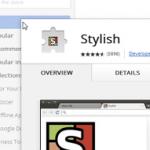Как пользоваться режимом Live Photo на iPhone. Включение и отключение режима. Живые фото (live photos) на Айфон (iPhone) - инструкция по созданию Оживающие фотографии в айфоне
Live Photos – это функция, которая позволяет создавать живые фото на Айфон. Впервые эта опция была реализована в шестой линейке смартфонов от Apple. Работа с живыми фото доступна всем пользователям IOS 9 и более новых версий прошивки.
Пользователям iPhone 5 для работы с Live Photos необходимо иметь рабочий джейлбрейк и установленный твик «Enable_Live_Photos».
Функция создания живых фото доступна в настройках стандартного приложения «Камера» и в меню сторонних программ из AppStore. Рассмотрим детальнее, как сделать живые фото на Айфоне, как редактировать такие медиа файлы и передавать их на другие девайсы.
Отличия Live Photo от видеороликов
Принцип работы живых фото схож с обычными видеороликами только на первый взгляд. На самом деле, это две совершенно разные функции. Live Photo работает следующим образом:
- Перед созданием фотоснимка камера снимает 1,5 секунды видео;
- Далее создается фото;
- После характерного звука камеры приложение еще раз записывает 1,5 секунд происходящего.
Далее все полученные фото и «живые» кадры соединяются, создавая эффект анимации. В галерее фото хранятся в привычном виде, чтобы просмотреть анимацию, следует кликнуть на любом участке фото в режиме полноэкранного просмотра.
При добавлении живого фото в Инстаграмм или другую социальную сеть следует добавить файл как видео. Если он будет прикреплен к посту как обычное фото, анимация не будет отображаться.
На программном уровне работу анимации обеспечивает архивация файлов с расширениями JPG и MOV. Скорость воспроизведения документа составляет 15 кадров в секунду. Время показа живой картинки составляет 3 секунды.

Съемка live photos
Чтобы начать съемку живого фото на своем iPhone, следуйте инструкции:
- Откройте главное меню Айфона и кликните на стандартном приложении «Камера»;
- В верхней части экрана нажмите на кнопку Live OFF, которая запускает режим съемки анимированных обоев. Дождитесь появления надписи Live ON;
- Теперь наведите камеру на нужный предмет, который находится в движении. Кликните на клавишу съемки для автоматического создания живого фото.

Обратите внимание! Живые фото создаются вместе со звуком. Отключить запись аудиодорожки невозможно, и она будет проигрываться при каждом воспроизведении анимированного файла на смартфоне или на другом устройстве.
Редактирование "живых фото"
В IOS 10 и IOS 9 отсутствует возможность редактирования созданных Live Photos. Настроить яркость и контрастность можно только в списке опций камеры перед съемкой. Базовые возможности редактирования доступны в IOS 11. Полная версия новой ОС выйдет уже этой осенью, поэтому пользователи получат доступ к усовершенствованным настройкам функции «Живые фото».
В IOS 11 доступны следующие опции для редактирования Live Photos:
- Обрезка изображения и времени воспроизведения;
- Настройка яркости и контрастности;
- Ползунок регулировки баланса белого;
- Ползунок регулировки качества звука и его громкости.
Просмотр Live Photo на разных устройствах
Из-за особых параметров Live Photos просматривать их можно только на следующих гаджетах:
- В десктопной версии OS X El Captain и более новых версиях;
- На смартфонах под управлением IOS 9 и выше.
При попытке передачи медиа файла на устройство, которое не поддерживает показ анимации MOV, пользователь увидит только фото в формате JPG.

Время от времени Apple делает функции, которые многие считают полностью никчемными, а некие - просто боготворят их. Как отправить фото с Айфона на Айфон. Как сделать скриншот на айфоне 6 с дисплея. Как говорится: «Сколько людей, столько и мнений».
Конкретно так можно выразится о функции Live Photo, которая позволяет при съемке фото, получить маленькой трехсекундный ролик. Как на айфоне поставить фото на контакт. В конечном итоге имеем 1.5 сек до и после самого фото.
Сейчас попробуем разобраться, как включить либо выключить
Лайф
Фото на любом
Айфоне
Который работает на iOS 11(ниже версии, приблизительно также) и поддерживает данную функцию.
Если что, эта фича работает на iPhone SE, iPhone 6S и 6S Plus, iPhone 7 и iPhone 7 Plus, iPhone 8 и iPhone 8 Plus и конечно iPhone X (10).
Как сделать/отключитьLive Photo
Некие разъясняют желание побыстрее избавится от этой функции тем, что такие
фото
занимают больше места. Но как указывает практика, время от времени можно снять очень крутые моменты.
Читайте также


Как установить флеш плеер на телек LG смарт ТВВидео: Обзор и настройка Fork PlayerЧто остается сделать нашему клиенту, кто обладает одним их современных телевизоров lg smart tv, в какой-то момент задаются вопросом – как установить флеш плеер на телек...


Зубов нет такой простой вопрос, как вставить сим карту в айфон не должен вызвать затруднения, однако честно признаюсь, когда я впервые взял в руки iphone, яКазалось бы такой простой вопрос, как вставить сим карту в айфон не должен вызвать затруднения...


По общему признанию, эта система не для всех. Только те, кто живет в своем собственном доме и хотят видеть, кто бросает домой гнилые яйца. он идеально подходит для домашней безопасности.Иначе говоря те люди, которые владеют собственным бизнесом, и хо...


Хотя Amazfit Bip далеко не так мощен и универсален, как его более дорогие аналоги, он обладает довольно впечатляющими характеристиками. В отличие от Apple Watch или Fitbit Versa, эти дешевые умные часы идут с колоссальными 30 днями автономной работы....


Пациенты с прогрессирующей меланомой, у которых развиваются метастазы в leptomeninges, заполненные жидкостью мембраны, окружающие головной и спинной мозг, имеют крайне мрачный прогноз. Большинство пациентов выживают только за период 8-10 недель после...
Ну и очень полезно, если снимок вышел плохим, то совсем не сложно избрать другой кадр при редактировании.
Любой iPhone в iPhone 6S. 3D Touch и Live Photo во все айфоны!
Хоть какой iPhone в iPhone 6S. 3D Touch и Live Photo
во все айфоны! Сервис по доставке продуктов из США Бандеролька: .
Как сделать лайв фото на айфон 6
В этом ролике я покажу как воспроизвести функцию 3Dtouch на неподдерживаемых устройствах,также добавление.
Есть много плюсов и минусов, но в любом случае, давайте уже приступать к аннотации и она кстати, состоит из 2-ух шагов. Как включить режим Live Photos как и на iPhone Нашел на реддите лайв фото стандартные из 6с. как включить на вашем мобильном устройстве айфон (любая модель: 4, 5, 6 и т.д.), так называемый, “Режим модема”. Отключение
Лайф Фото
и Сохранение этой опции.
Где выключить/включить
Всякий раз, когда вы используете камеру, сверху можно отыскать иконку
Лайф Фото
Чаще всего она горит желтым цветом и это означает, что функция активна.
Читайте также


Настройка телека Самсунг. Как настроить каналы на телеке Самсунг.Настройка телевизора Самсунг Компанией делается регулировка всех характеристик и настройка телевизора Самсунг всех модификаций. Настройка как современных жидкокристаллических и плазменн...


На мероприятии в Германии компания HUAWEI также представила смартфоны Mate 30 и Mate 30 5G. Они оснащены 6,62-дюймовым дисплеем FHD OLED, работают основываясь на SoC Kirin 990 и Kirin 990 5G 7 нм с выделенными NPU и работают работающие под Android 10...


Разрешаем вопрос: как подключить блютуз-наушник к компуМир в постоянном развитии, если современные мастера электроники стараются повсевременно развивать свои продукты. Зубы отсутствуют, совершенно совсем недавно изобретались наушники с четким направл...


То, что теперь будет функцией приложения Skype. это ошибка, по причине какой занимается телефоны отвечают автоматически.Лиам Тунг | 5 апреля 2019. 13:12 GMT (06:12 PDT) | Тема: Мобильность Некоторые владельцы телефонов Android жалуются на странную ош...


Наша статья познакомит и поможет для всех желающих опробовать достоинства Android 7.0 и 7.1. Официальный выход Android 7.0 (кодовое наименование – Nougat) состоялся 22 августа 2016 года, новенькая ОС стала доступна для телефонов Nexus и Pixel, а на Т...


Сири становится умнее, когда, для обмена сообщениями.Siri скоро изучит приложения для обмена сообщениями, которые вы хотели бы использовать.После длительного периода ограничения возможностей Siri как правило для своих собственных приложений Apple, по...
Уже сейчас каждый владелец iPhone под управлением iOS 11 может воспользоваться расширенной функциональностью классной фичи.
С приходом iOS 11 наконец-то Live Photos перекочевала из разряда бесполезного рекламного маркетинга в действительно нужную функцию, с которой можно получать качественные яркие и впечатляющие снимки.
Что такое Live Photos?
Для тех кто не в курсе, Live Photos добавляет к фотографии несколько секунд видео (со звуком) до и после момента съёмки. Такие файлы больше весят, а до момента релиза iOS 11 можно было только просматривать такие анимированные изображения и не более.

Новые Live Photos обзавелись новыми возможностями. Теперь вы можете выбирать заглавный снимок из всего видеоряда. Таким образом больше нет необходимости делать серию фотографий, затем выбирать наиболее удачную, а после — удалять неиспользуемые фото.
Просто сделайте живую фотографию (проверьте, чтобы на фото в левом верхнем углу была пометка LIVE) и нажмите кнопку «Изменить ».
 В нижней части дисплея переместите ползунок на тайм-линии выбрав наиболее удачный кадр (после того, как отпустите палец отобразится сообщение «Сделать фото главным
», нажмите на него) и подтвердите намерение нажатием кнопки «Готово
».
В нижней части дисплея переместите ползунок на тайм-линии выбрав наиболее удачный кадр (после того, как отпустите палец отобразится сообщение «Сделать фото главным
», нажмите на него) и подтвердите намерение нажатием кнопки «Готово
».

Как применять эффекты к Live Photo
Второе крутое новшество - эффекты, которые можно применять к живым фотографиям. Для того чтобы приступить к редактированию, откройте живую фотографию и смахните её вверх, после чего произойдет прокрутка страницы на дополнительное меню.

На данный момент доступно четыре эффекта:
- Live - стандартная живая фотография без эффектов (своеобразный сброс на изначальные настройки после применения следующих ниже эффектов);
- Петля - позволяет зациклить анимацию. В отличие от стандартного решения, когда необходимо удерживать палец с жестом 3D Touch на снимке для просмотра видео, с эффектом Петля изображение будет постоянно находится в движении;
- Маятник - воспроизведение клипа в обратном порядке. К примеру, выпрыгивающие из бассейна люди выглядят куда эффектнее чем те, которые туда прыгают;
- Длинная экспозиция - имитирует длинную выдержку как на DSLR-камерах. Движущиеся объекты получат приятный блюр. Красивые фотографии с длинной экспозицией получаются при съемке рек или автомобильных огней в ночное время. При этом не понадобится покупать зеркальную камеру, устанавливать её на штатив и делать выдержку на несколько десятков минут.
Как обрезать Live Photos
Откройте приложение «Фото » и выберите «Живое фото », которое вы хотите обрезать. Нажмите кнопку редактирования. На появившейся в нижней части экрана временной шкале, сдвиньте левую и правую стрелочку. Это действие изменит начальную и конечную точки вашего Live Photos. По окончании, нажмите кнопку «Готово» .

Как отключать звук на Live Photos
Перейдите в режим редактирования фотографии с пометкой LIVE нажатием кнопки Изменить в правом верхнем углу.

Нажмите на иконку с изображением громкоговорителя (динамика) для выключения звука в Live Photo и подтвердите действие нажатием кнопки Готово .

Иногда Apple делает функции, которые многие считают абсолютно бесполезными, а некоторые — просто боготворят их. Как говорится: «Сколько людей, столько и мнений».
Именно так можно выразится о функции Live Photo, которая позволяет при съемке фото, получить небольшой трехсекундный ролик. В итоге имеем 1.5 сек до и после самого фото.
Сегодня попробуем разобраться, как включить или выключить Лайф Фото на любом Айфоне, который работает на iOS 11(ниже версии, примерно также) и поддерживает данную функцию.
Если что, эта фича работает на iPhone SE, iPhone 6S и 6S Plus, iPhone 7 и iPhone 7 Plus, iPhone 8 и iPhone 8 Plus и конечно же iPhone X (10).
Как сделать/отключить Live Photo на iPhone?
Некоторые объясняют желание побыстрее избавится от этой функции тем, что такие фото занимают больше места. Но как показывает практика, иногда можно снять очень крутые моменты.
Ну и весьма полезно, если снимок получился неудачным, то очень легко выбрать другой кадр при редактировании.
Есть много плюсов и минусов, но в любом случае, давайте уже приступать к инструкции и она кстати, состоит из двух этапов. Отключение Лайф Фото и Сохранение этой настройки.
Где выключить/включить Live Photo
Каждый раз, когда вы используете камеру, сверху можно найти иконку Лайф Фото. Чаще всего она горит желтым цветом и это означает, что функция активна.
Вам нужно нажать на нее и когда она станет белой и перечеркнутой, то вы успешно отключили данную фичу. Но это еще не всё, очень важно выполнить второй шаг.
Сохраняем настройку
Если вы не выполняете второй этап, то через некоторое время, Live Photo автоматически станет активным. Но чтобы этого не произошло, нужно сохранить заданные нами настройки.
Просто следуем таким шагам:

Теперь, даже через любой промежуток времени, эта фича будет активной или неактивной. Это уже выбирать вам. Как включать функцию, я думаю вы тоже поняли.
Прикольную фишку под названием Live Photo нам продемонстрировали несколько лет назад на презентации iPhone 6s . Айфон в момент создания снимка записывает несколько секунд видео до и после спуска затвора.
Позже можно просмотреть записанный ролик при помощи сильного нажатия на снимок. Поддерживается такая возможность во всех моделях с 3D Touch (iPhone 6s/7/8/X).
В iOS 11 решили довести режим до ума и добавить несколько полезных возможностей и настроек.
Как снимать Live Photo
В стандартном приложении Камера в режиме съемки фото сверху отображается специальный индикатор. Если он неактивен, просто нажмите на него и будет происходить запись 1.5 секунд видео до и после создания снимка.
Старайтесь держать iPhone неподвижно особенно после спуска затвора, чтобы получить четкое видео.
Для просмотра Live Photo достаточно сильно нажать на снимок в приложении Фото . В разделе с альбомами будет создана отдельная папка для всех снимков Live Photo.
Что добавили в iOS 11
Первое нововведение касается выбора ключевого снимка . Из всей последовательности кадров можно указать тот, который будет отображаться в качестве прьевью при просмотре галереи.
Изначально система сама выбирает ключевой снимок, но часто он получается смазанным или не самым выразительным из всей серии фото.

Достаточно открыть нужный снимок Live Photo, нажать Изменить , выбрать ключевой кадр и нажать Готово .
Второе новшество – наличие разных эффектов . Для выбора подходящей анимации следует найти нужный снимок Live Photo, смахнуть его вверх и выбрать один из четырех эффектов.
В iOS 11 доступны: Live, петля, маятник и длинная экспозиция.

Первый воспроизводит стандартную анимацию отснятого до и после фото видео. Петля зацикливает анимацию. Маятник воспроизводит видео в обратном порядке. Длинная экспозиция имитирует длинную выдержку при создании фото.
Последним новшеством Live Photo в iOS 11 стала возможность обрезать живую фотографию.

Для этого нужно открыть снимок и перейти в режим редактирования (кнопка Изменить ). При помощи перетаскивания крайних маркеров можно обрезать ненужные кадры вначале или в конце видео.
Теперь ты знаешь все о не самой очевидной, но полезной фишке iOS 11.
⭐ Спасибо re:Store за полезную и интересную информацию.